ソースレビューにJetBrainsのUpsourceを使ってみる - PhpStormとの連携
全てをIDEで完結させる。
前回、Upsourceのインストールと実行をしたので 次はPhpStormからレビューの操作が出来るようにしてみる。
プラグインのインストール
- PhpStormのSettingを開く。
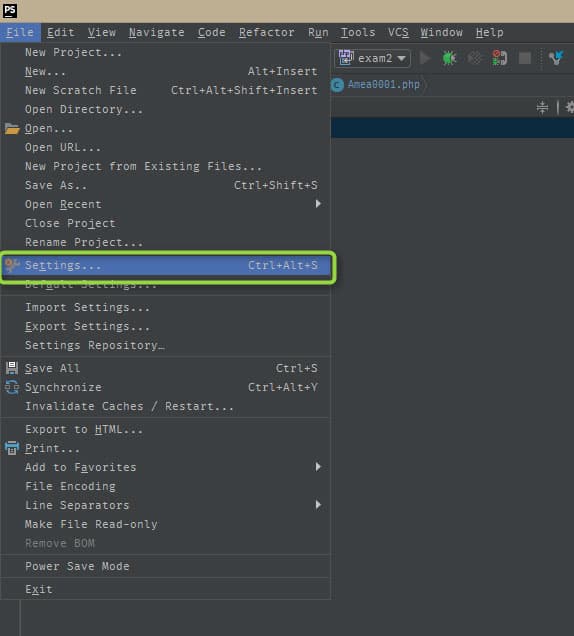
- pluginsを選択して検索にupsourceと入れるとプラグインが表示されるのでインストールする。※画面はインストール済みなのでボタンがアンインストールになっています。
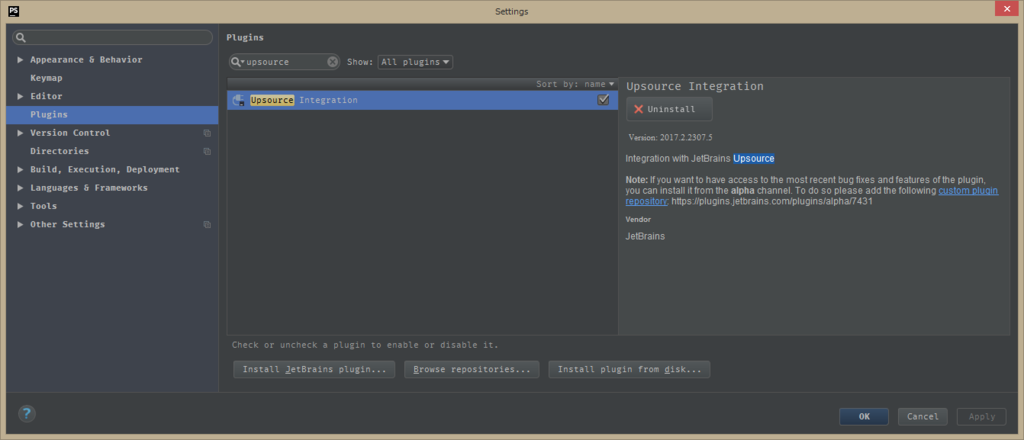
- インストールが終わると、Setting -> Tools -> Upsourceが追加されるので、それを選択する。
- Server URLに前回設定したサーバーのURLをポート付きで設定する。
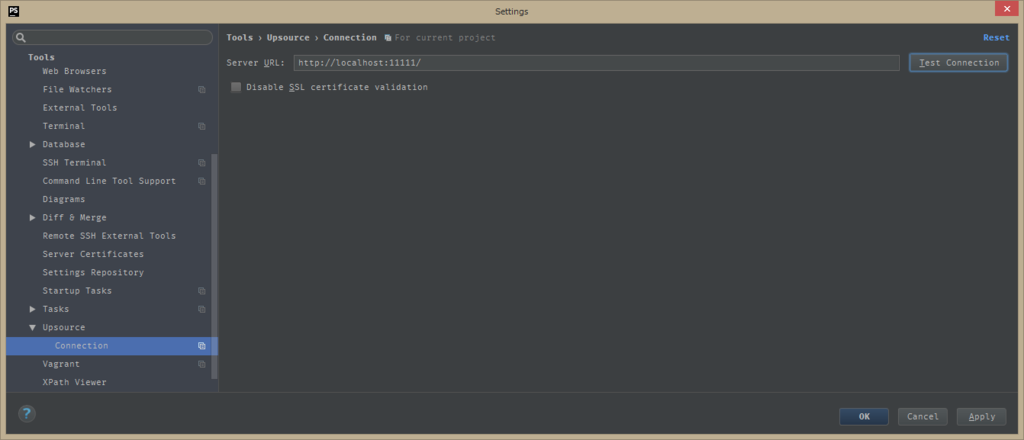
エディタ上からレビューが見れるか確認する
- 設定が終わったら、Upsourceでコメントを入れたソースを開くと左側に吹き出しアイコンが表示されるようになります。※アイコンを表示するのに少し時間がかかります。
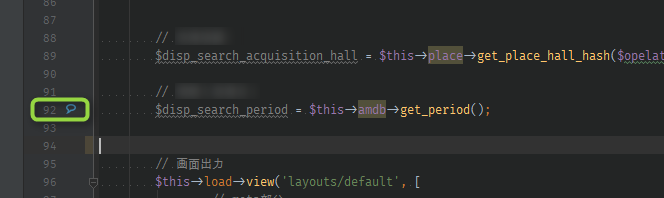
- アイコンをクリックすると、右にレビューの内容が表示されます。
- 対応終了のチェックやコメントへの返信なども出来ます。
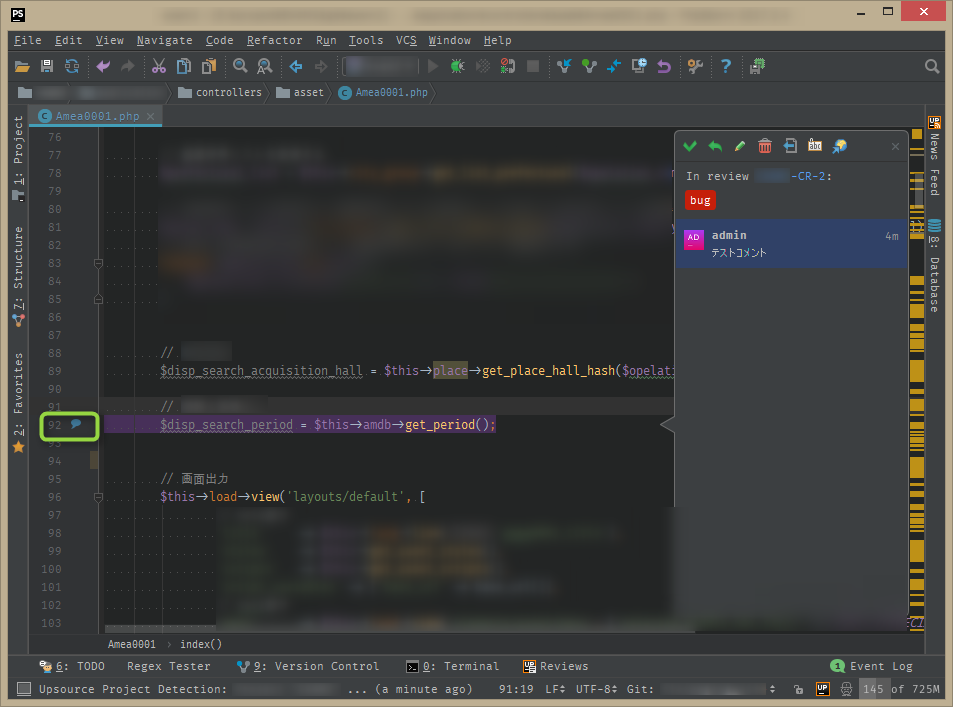
- 対応終了のチェックやコメントへの返信なども出来ます。
- PhpStormの下にあるReviewsを選択して検索をすると、
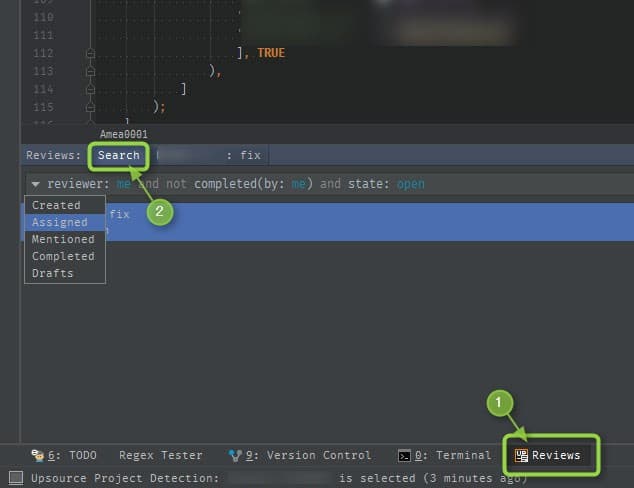
- レビューでコメントがある一覧が表示できます。

- コメントをクリックすると、そのコメントがある場所に移動できます。
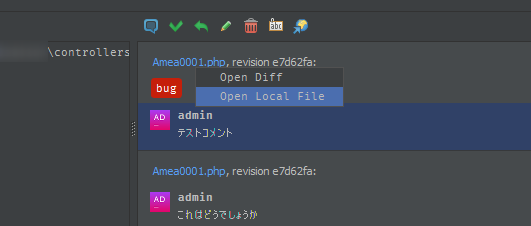
レビューのステータスを変更する
PhpStorm上からReviewのOK/NGの設定も行えるみたい。
- Reviewsを開いて検索して、イイネとうーんのアイコンがあるので、それらを押すと
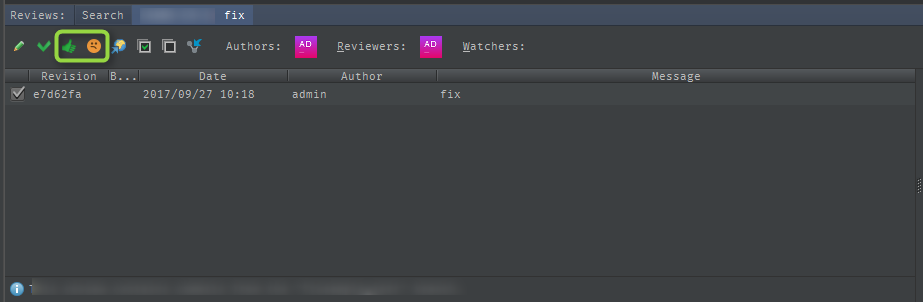
- こんな感じに
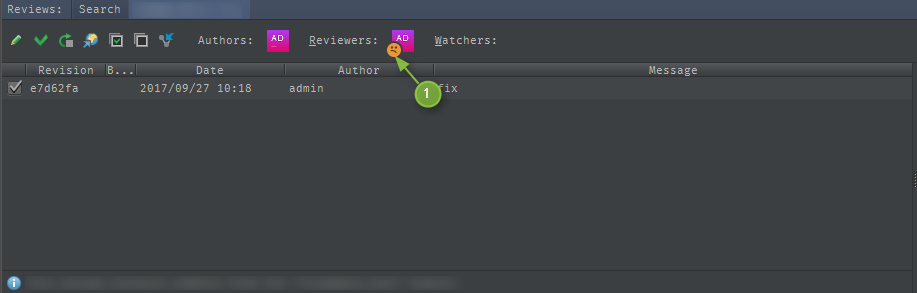
- こんな感じにアイコンが表示され。
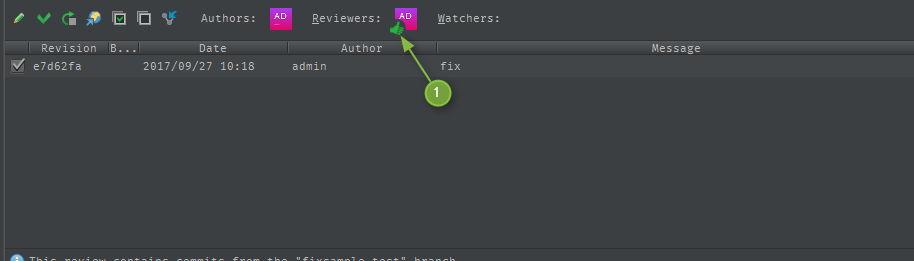
- Upsourceにもアイコンが表示されてレビューの状態が分かる。

使ってみて
PhpStormで開発のほとんどの作業が出来るようになるので、案件とかで使っていこうと思います。